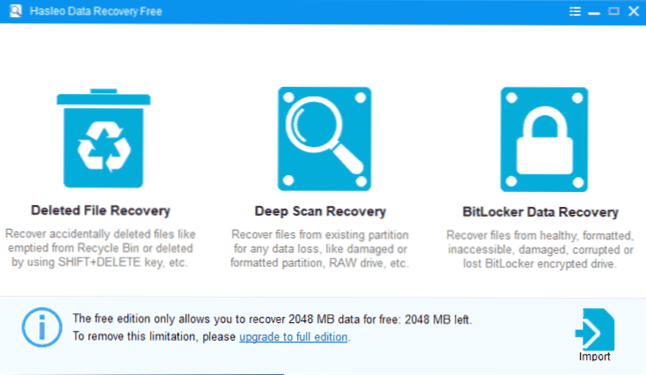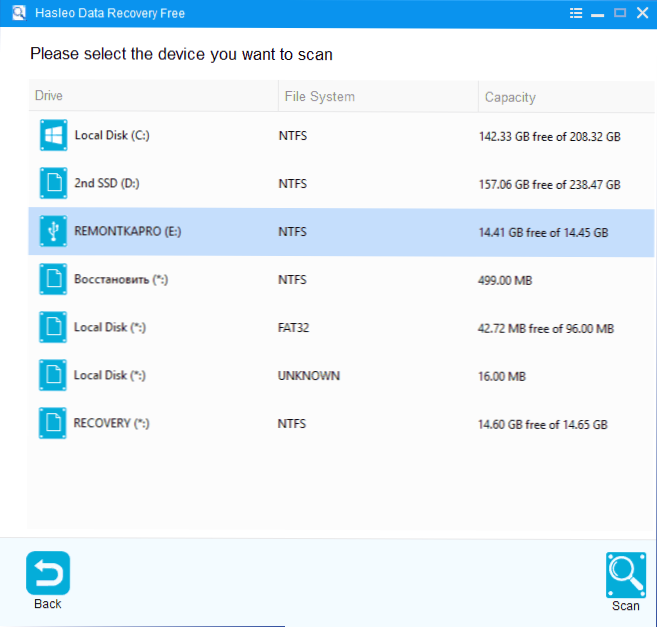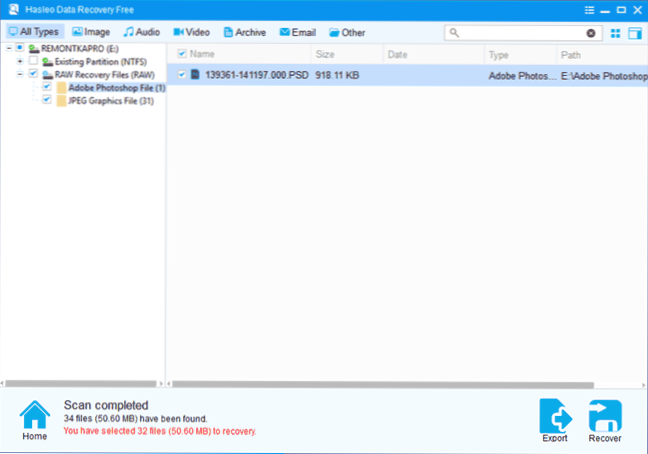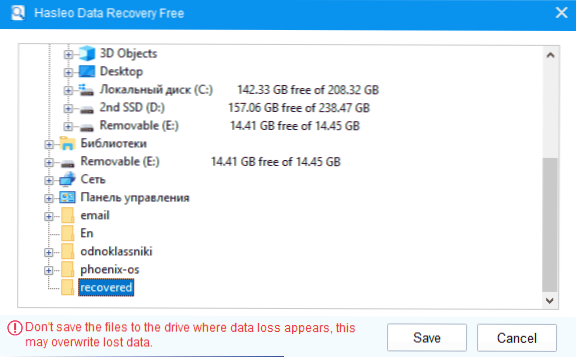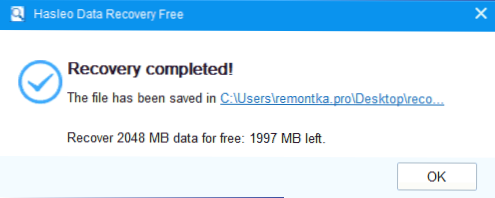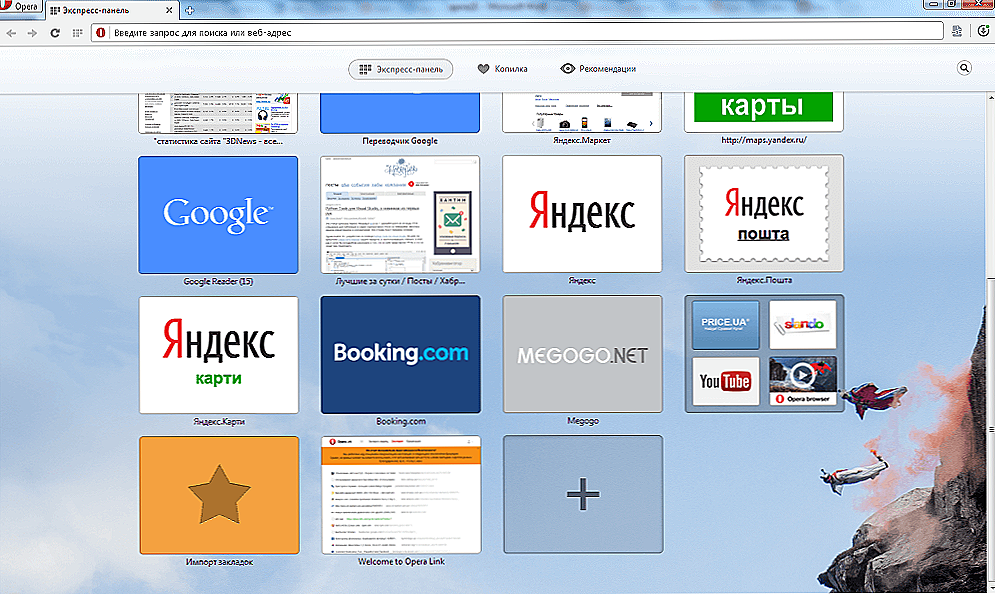Nažalost, nema toliko besplatnih programa za oporavak podataka koji pouzdano rade posao, a zapravo svi takvi programi već su opisani u zasebnom pregledu Najbolji besplatni programi za oporavak podataka. Stoga, kada je moguće pronaći nešto novo za te svrhe, zanimljivo je. Ovaj put sam došao preko Hasleo Data Recovery za Windows, od istih programera kao, možda, poznat vam EasyUEFI.
Nažalost, nema toliko besplatnih programa za oporavak podataka koji pouzdano rade posao, a zapravo svi takvi programi već su opisani u zasebnom pregledu Najbolji besplatni programi za oporavak podataka. Stoga, kada je moguće pronaći nešto novo za te svrhe, zanimljivo je. Ovaj put sam došao preko Hasleo Data Recovery za Windows, od istih programera kao, možda, poznat vam EasyUEFI.
U ovom pregledu - o procesu obnavljanja podataka s bljeskalice, tvrdog diska ili memorijske kartice u Hasleo Data Recovery Free, o rezultatu oporavka testa s formatiranog pogona i o nekim negativnim točkama u programu.
Značajke i ograničenja programa
Hasleo Data Recovery Free je pogodan za obnavljanje podataka (datoteke, mape, fotografije, dokumente i ostalo) nakon slučajnog brisanja, kao i u slučaju oštećenja datotečnog sustava ili nakon formatiranja flash pogona, tvrdog diska ili memorijske kartice. Podržani su FAT32, NTFS, exFAT i HFS + datotečni sustavi.
Glavno neugodno ograničenje programa je da možete vratiti samo 2 GB podataka besplatno (u komentarima je izvijestila da nakon postizanja 2 GB, program traži ključ, ali ako ga ne upišete, on nastavlja raditi i vratiti se izvan granica).Ponekad, kad je riječ o vraćanju nekoliko važnih fotografija ili dokumenata, to je dovoljno, ponekad i ne.
U tom slučaju službena web stranica razvojnog programera izvještava da je program potpuno besplatan, a ograničenje se uklanja kada dijelite vezu s njim prijateljima. Samo nisam mogao naći način da to učinim (možda, za ovo morate najprije iscrpiti granicu, ali to se ne čini).
Proces obnavljanja podataka iz formatiranog bljeskalice u Hasleo Data Recovery
Za test, koristio sam USB bljesak voziti koji pohranjuje fotografije, videozapise i dokumente formatirane iz FAT32 na NTFS. Na njemu je bilo 50 različitih datoteka (koristio sam isti pogon pri testiranju drugog programa - DMDE).
Postupak oporavka sastoji se od sljedećih jednostavnih koraka:
- Odaberite vrstu oporavka. Izbrisano oporavak datoteke - obnavljanje datoteka nakon jednostavnog brisanja. Deep Scan Recovery - duboko oporavak (pogodan za oporavak nakon formatiranja ili oštećenja datotečnog sustava). BitLocker Recovery - za oporavak podataka iz BitLocker šifriranih particija.
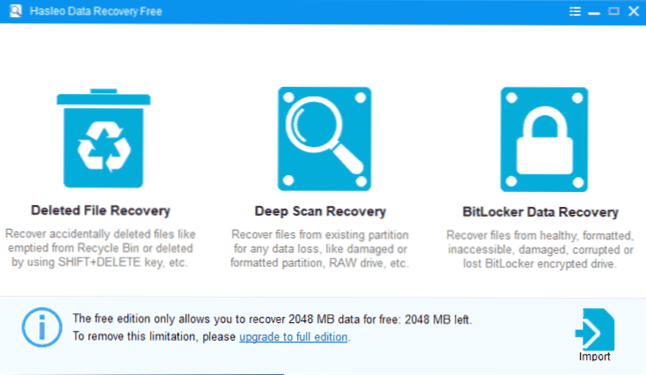
- Navedite pogon iz kojeg će se izvršiti oporavak.
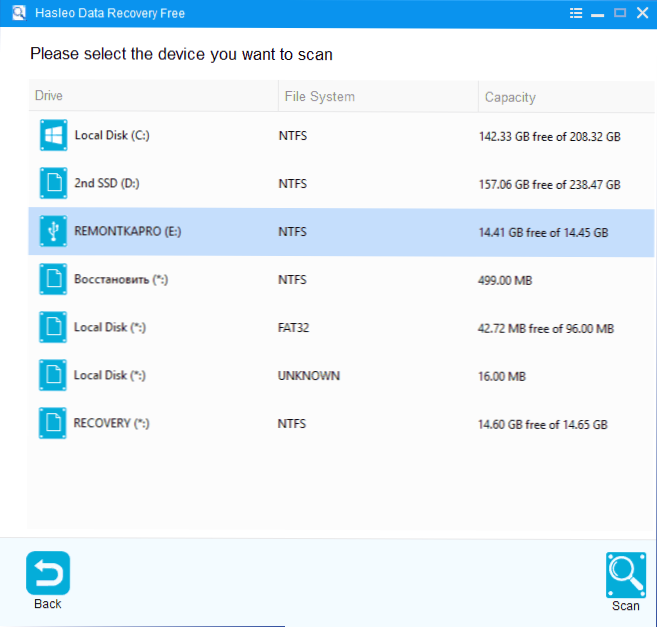
- Pričekajte da se postupak vraćanja dovrši.
- Označite datoteke ili mape koje želite oporaviti.
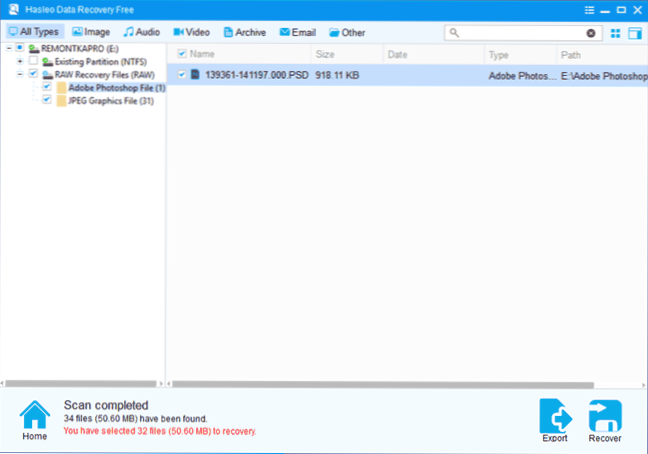
- Navedite mjesto za spremanje oporavljenih podataka, ali imajte na umu da ne biste trebali spremiti nadoknadive podatke na isti disk s kojeg se oporavlja.
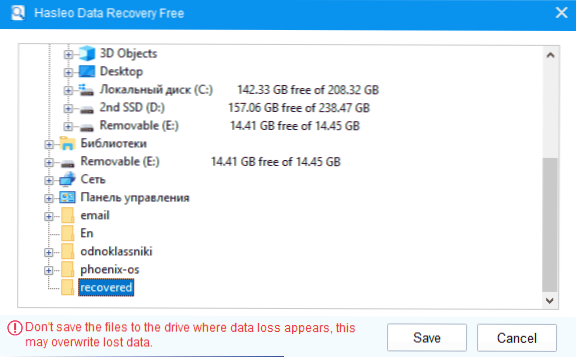
- Po dovršetku oporavka bit će prikazana količina oporavljenih podataka i koliko je dostupno za besplatno oporavak.
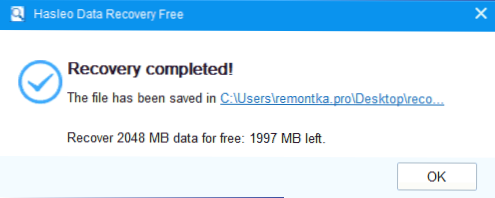
U mom testu vraćene su 32 datoteke - 31 fotografije, jedna PSD datoteka, a ne jedan dokument ili videozapis. Nijedna od datoteka nije oštećena. Rezultat se pokazao potpuno analognim onome u spomenutom DMDE (vidi Obnavljanje podataka nakon oblikovanja u DMDE).
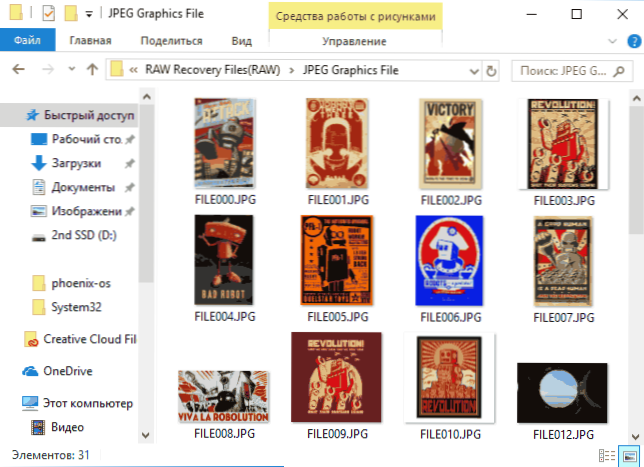
I to je dobar rezultat, mnogi programi u sličnoj situaciji (formatiranje pogona iz jednog datotečnog sustava u drugi) pogoršavaju. I s obzirom na vrlo jednostavan proces oporavka, program se može preporučiti novak korisniku, ako druge opcije u trenutačno vrijeme nisu pomogle.
Osim toga, program ima rijetku funkciju oporavka podataka od BitLocker pogona, ali nisam ga isprobala i ne pretpostavljam da kažem koliko je to učinkovito.
Preuzmite Hasleo Data Recovery Besplatno s službene stranice. https://www.hasleo.com/win-data-recovery/free-data-recovery.html (kada sam započeo, Windows 10 je upozorio na potencijalnu prijetnju pri pokretanju nepoznatog programa SmartScreen filtra, ali je VirusTotal potpuno čist).